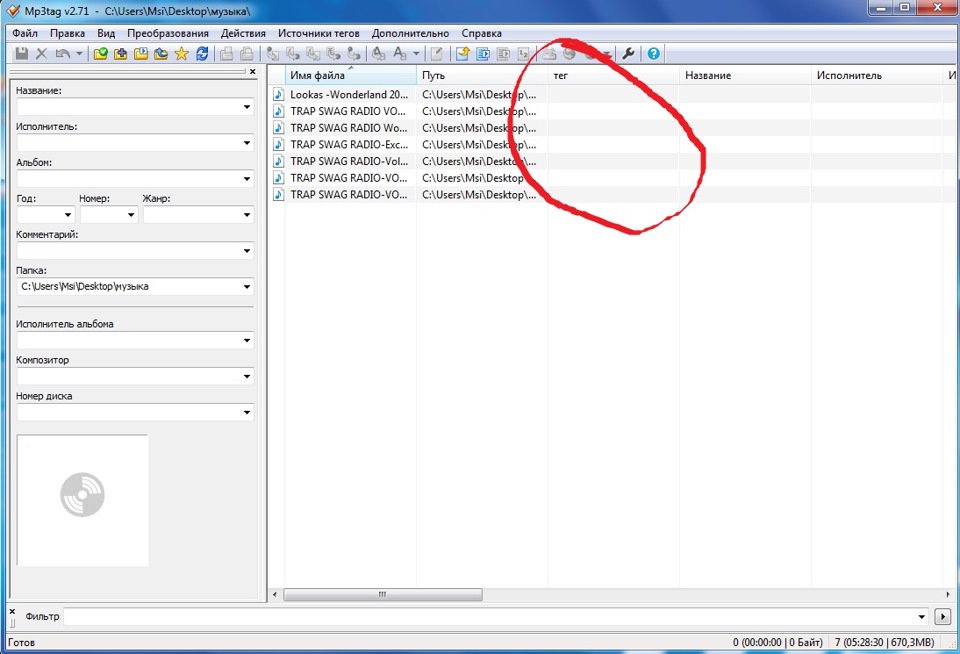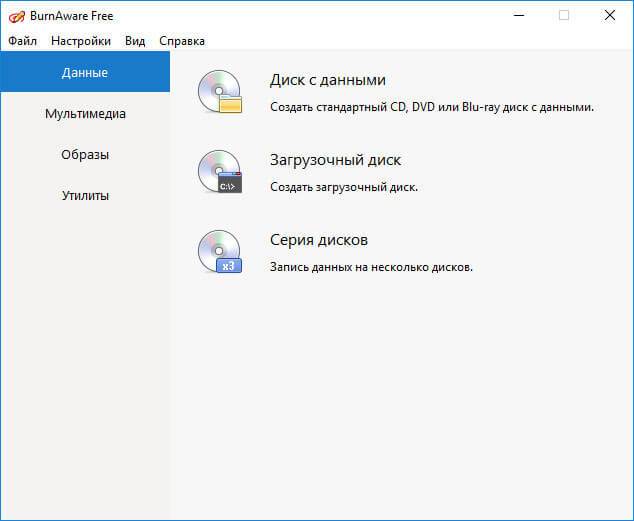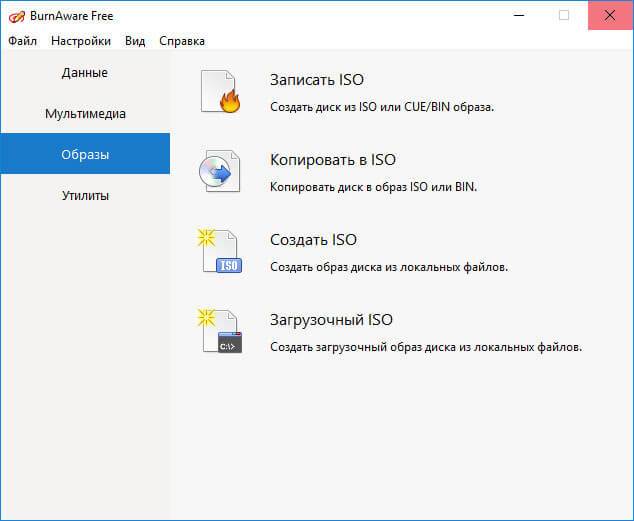Запись музыкальных дисков в машину
Столкнулся с проблемой записи музыкального диска в свою тачку. Этот пост будет интересен тем, у кого не стоит CIC и CCC.
Обычные, стандартные «UDF» диски не читаются моей магнитолой. Поэтому нужно записывать диски в формате CDFS.
Ниже напишу инструкцию, как записать диск в системе CDFS, с помощью программы BurnAware, для себя и возможно это будет полезно вам 😉
В итоге все равно некоторые песни не читались. Копнув глубже я решил разобраться и понять. Почему же некоторые треки не проигрываются. В итоге все оказалось очень просто. У каждой песни есть теги и внутренняя информация, в которой может быть и текст песни, и название исполнителя и многое другое. Вот именно это и мешало моему проигрывателю делать свое дело.
Поэтому напишу новый алгоритм действия:
1. Использовать только качественные диски от серьезных фирм;
2. Проводить запись на минимальной скорости;
3. В корне диска должны быть только треки или папки. Смешивать не стоит;
4. Можно укоротить название для удобства;
5. Обязательно! удалить лишние теги.
Задача состоит в том, чтобы вырезать тэги из нужного трека. Это легко решить при помощи еще одной программы. Она называется Mp3Tag.
Итак, ставим программу, запускаем её и видим такое вот окно:
Нас интересуют заполненные поля слева. Правим название, удаляем все эти записи (правой кнопкой мыши «удалить тег»), затем нажимаем кнопку сохранить в левом верхнем углу.
Тегов не должно быть, как на картинке:
Записываем подготовленные треки на диск, вставляем в магнитолу и… БИНГО, наслаждаемся музыкой!
Как записать музыку на диск через BurnAware
BurnAware является компактным, простым в использовании и эффективным инструментом для записи и копирования CD, DVD и Blu-ray дисков.
Приложения доступно для ОС Windows в трех версиях: Free, Premium и Professional. Мы рассмотрим возможности программы, а также уделим детальное внимание по работе с программой.
Запись мультимедийных данных
Audio CD представляет собой CD-диск, который содержит музыкальные файлы и может быть воспроизведен на всех стандартных CD-проигрывателях. Для компиляции аудио компакт-диска, исходные файлы различных аудиоформатов автоматически преобразовываются в формат Audio CD.
Для создания аудио компакт-диска:
Примечание: треки могут быть в форматах MP3, WAV, WMA, OGG, M4A, AAC и FLAC. Вы также можете выбрать список воспроизведения M3U в качестве источника.
В этом режиме вы можете записать MP3 компакт-диск или DVD, который содержит музыку в одном или нескольких форматах, например, MP3 или WMA файлах. MP3 диски вмещают в себя гораздо больше музыки, но при этом качество звука не так высоко, как у аудио компакт-диска, и он может не воспроизводится в некоторых проигрывателях компакт-дисков, из-за того, что не могут распознать формат данных MP3.
Чтобы создать диск MP3:
В формате DVD-Video создается односессионный DVD диск, который содержит высококачественные видео-файлы и может быть воспроизведен на любом DVD-плеере.
Чтобы создать DVD-Video, выполните следующие действия:
Примечание: BurnAware не конвертирует видео файлы (AVI, MOV, WMV) в формат DVD-Video.
Папка VIDEO_TS должна содержать файлы VOB, IFO и BUP.
Примечание: Некоторые DVD-проигрыватели не могут воспроизводить DVD-RW. Используйте диски DVD-R диски в этом случае.
Диск с данными
Диск данных представляет собой CD, DVD или Blu-Ray Disc, который используется для хранения электронных данных различного содержания. Он отлично подходит для резервного копирования информации с жесткого диска или же для хранения важной информации, например, ваши личные фото, видео, документы и т.д.
Чтобы создать диск с данными, выполните следующее:
С помощью этого инструмента вы сможете записывать ваши файлы последовательно на нескольких дисках. Это очень удобно, если вам нужно записать информацию, по размеру превышающую объем диска и при этом не разрывая логического содержимого.
Для записи дисков, выполните следующее:
Дополнительные опции аналогичны, перечисленным выше (Раздел «диск с данными»).
Загрузочный диск является диском, с которой компьютер может быть запущен без доступа к жесткому диску. По этой причине загрузочный диск часто используется в качестве «аварийного диска» для запуска компьютера, если получить доступ к жесткому диску не представляется возможным.
Чтобы создать загрузочный диск в BurnAware:
ISO образ – это архивный файл посекторно скопированный с оптического диска, включая файловую систему. В этом режиме можно записывать установочные диски с ОС, играми и т.д.
Чтобы записать образ диска:
В этом режиме используются такие же опции как и при записи диска с данными.
В этом режиме вы можете создать точную копию оптического диска на жестком диске. Для этого выполните следующие действия:
Дополнительные возможности
Диски RW или RE спецификации могут быть стерты и повторно записаны.
В BurnAware для этого доступны 2 метода:
Отображает информацию о приводе (совместимость, прошивку, модель и т.д.) и диске (свободное пространство, количество сессий, файловая система и т.д.).
Этот инструмент побайтово проверяет вставленный диск на ошибки. Если какой-либо файл не может быть прочитан, то программа выдаст уведомление об этом.
Копирование с диска на диск
Данная опция доступна в премиум и профессиональной версиях.
Для копирования с диска на диск, выполните следующие действия:
Функция доступна только в профессиональной версии. Позволяет выполнять запись образа ISO на несколько дисков одновременно.
BurnAware Free — программа для создания и записи дисков
BurnAware Free — простая и легкая функциональная бесплатная программа для создания и записи дисков. В программе BurnAware Free поддерживается запись на CD/DVD/Blu-ray диски различных типов файлов: изображения, фотографии, документы, музыка и видео.
С помощью программы BurnAware можно создать загрузочные и мультисессионнные диски, ISO образы дисков, аудио и видео диски, диски с данными, стереть или проверить диск.
Программа поддерживает все аппаратные интерфейсы (IDE/SATA/SCSI/USB/1394) и осуществляет хранение данных на разных типах лазерных носителей: CD-R/RW, DVD-R/RW, DVD+R/RW, BD-R/RE, HD DVD-R/RW, DVD-RAM.
Несмотря на то, что оптические диски постепенно вытесняются из повседневного обихода, они все еще востребованы. Поэтому программы для записи дисков пока актуальны.
Возможности BurnAware Free
В программе BurnAware Free доступны следующие действия:
Программа BurnAware имеет 3 редакции: BurnAware Free, BurnAware Premium и BurnAware Professional. Бесплатный выпуск — BurnAware Free включает в себя большую часть функциональных возможностей приложения. Этот вариант вполне подойдет для домашнего использования.
В BurnAware Premium встроена функция для копирования дисков на другие диски (прямое копирование диска CD/DVD/Blu-ray на другой диск), риппинг Аудио CD, восстановление файлов из нечитаемых дисков.
Самая продвинутая версия программы BurnAware Professional, помимо всех выше перечисленных функций, имеет возможность для одновременной записи ISO образа на нескольких дисководах, разрешается коммерческое использование программы.
BurnAware работает на русском языке в операционной системе Windows. Скачайте программу BurnAware Free на свой компьютер с официального сайта разработчика.
Далее подробнее рассмотрим некоторые возможности программы BurnAware Free.
Обзор BurnAware Free
В главном окне программы BurnAware, при настройках по умолчанию, все доступные функции в распределены по 4 категориям (разделам), в соответствии с выполняемыми задачами:
В разделе «Данные» собраны следующие инструменты:
В категории «Мультимедиа» имеются следующие возможности:
В категории «Образы» собран функционал программы для работы с образами дисков:
В категории «Утилиты» находятся инструменты для технической работы с дисками:
Быстрый доступ ко всем функциональным возможностям осуществляется из меню «Файл».
Внешний вид окна приложения изменяется из меню «Вид». Здесь нужно выбрать желаемое отображение элементов в окне программы: «Категория» (по умолчанию), «Значки», «Список».
Один из вариантов главного окна программы BurnAware Free.
Далее посмотрим, как записывать диск с аудиофайлами в формате МП3.
Как записать диск MP3 в BurnAware Free
Вставьте в привод дисковода пустой лазерный диск, на который необходимо записать музыку. Затем, в окне программы BurnAware Free выберите настройку «MP3-аудио диск».
В открывшемся окне «MP3-аудио диск», нажмите на кнопку «Добавить».
В открывшемся окне выберите на своем компьютере файлы в формате МП3, а потом нажмите на кнопку «Добавить».
В окне «MP3-аудио диск» отобразится название проекта по умолчанию (название можно поменять), будет определен привод для записи, выбрана скорость записи (при необходимости, скорость можно изменить).
В нижней части окна приложения, необходимо выбрать тип диска (CD, DVD, Blu-ray), на который будет записана музыка. После добавления файлов, здесь появится информация о размере, занимаемом добавленными аудио файлами.
Далее нажмите на кнопку «Опции».
В окне «Опции», во вкладке «Запись» активируйте пункт «Проверять файлы после записи» для того, чтобы убедиться, что диск записан без ошибок. Во вкладке «Метки» можно ввести нужные данные об этом проекте.
После того, как проект будет полностью подготовлен, нажмите на кнопку «Записать», для запуска процесса прожига оптического диска.
Процесс записи диска займет некоторое время, продолжительность времени записи зависит от размера записываемой информации.
После завершения записи и проверки диска на ошибки, откроется окно программы BurnAware Free с сообщением об успешной записи MP3 диска. Закройте окно проекта.
Из компьютера будет извлечен лоток дисковода с аудио диском, записанным в формате MP3.
Выводы статьи
Бесплатная программа BurnAware служит для записи и создания CD/DVD/Blu-ray дисков, создания и записи ISO образов дисков, записи мультимедиа и данных на CD/DVD/Blu-ray диски.
Как записать музыку на диск CD-R или CD-RW для прослушивания в машине
Многие из бывалых автолюбителей хорошо помнят те времена, когда наличие в машине CD-магнитолы служило почти что статусом финансового благополучия владельца автотранспорта. Сегодня автомобильные CD-проигрыватели доступны всем и каждому, они дешевы, просты в использовании и при этом вполне надежны. В общем, автомагнитола есть, осталось только записать музыку на диски и можно отправляться в путь под аккомпанемент своих любимых мелодий.
Правда, тут может возникнуть вопрос и даже не один, а несколько. Диски какого типа для этого использовать, в каком формате производить запись музыки на болванку, нужны ли для этого какие-то особые программы и вообще, как это делается? Ответы на два первых вопроса вы можете найти в технических характеристиках вашей магнитолы. Возьмем, к примеру, модель Pioneer DEH-X2900UI. Как видно из приложенных ниже скриншотов, автомагнитола имеет USB-порт и CD-привод, поддерживает оптические диски CD-R/RW и форматы MP3/WMA.
Есть автомагнитолы, которые поддерживают воспроизведение аудио с DVD, есть и такие, которые вообще не имеют привода для оптических дисков, предлагая вместо них использовать USB-флешки и карты памяти. То же самое касается форматов. Например, некогда популярный формат CDA, используемый в автомагнитолах старшего поколения, сегодня считается устаревшим и не поддерживается многими новыми моделями. Что касается типов CD-R и CD-RW, то тут смотрите сами. Диски первого типа дешевле, но их нельзя перезаписать, вторые дороже, зато их можно стереть и записать на них новую музыку.
Как записать музыку в Windows 7/10 без использования программ
С совместимостью разобрались, давайте теперь посмотрим, как записать музыку на диск CD-R в машину средствами самой операционной системы. Предположим, диски вы уже купили, музыку скачали. Во избежание проблем с чтением на старых автомагнитолах рекомендуем переименовать названия песен латиницей, убрать пробелы и присвоить каждому файлу порядковый номер, чтобы плеер знал, с какого трека начинать воспроизведение. Записывать файлы в папках не нужно.
В данном примере показана работа с DVD-RW диском, но за малым исключением всё, что относится к этому типу носителей, применимо и к CD-R/RW. Вставьте в лоток CD-ROM новый диск и выберите в открывшемся диалоговом окошке метод записи «С проигрывателем CD DVD». Здесь же можно дать диску название.
Далее откроется пустое окно Проводника с приглашением перетащить на него файлы. Перекиньте их из папки мышкой либо скопируйте и вставьте, а затем, выделив, кликните ПКМ и выберите в меню опцию «Записать на диск».
Всё, осталось только дождаться завершения процедуры записи, о чём Проводник уведомит вас соответствующим сообщением. Как записать музыку на диск CD-RW в машину, если носитель не пустой? Выполняем те же действия, предварительно удалив с диска старые записи. Для этого вставляем его в дисковод, заходим в «Этот компьютер», кликам ПКМ по приводу и выбираем в меню опцию «Стереть этот диск». Далее следуем указаниям мастера.
Лучшие программы для записи музыки на CD-диск
BurnAware Free
Небольшая бесплатная программа для прожига оптических дисков CD, DVD и Blu-ray, а также упаковки образов ISO. Приложение отличается простотой, а поэтому идеально подходит начинающим пользователям. Для работы с дисками в BurnAware Free имеется несколько режимов. Если нужно записать музыку на диск в формате mp3 для автомагнитолы, выберите наиболее подходящий для этого режим «MP3-аудио диск».
Затем перетащите аудиофайлы в новое окно программы и нажмите расположенную в левом верхнем углу кнопку записи.
Можно использовать также режимы «Аудио диск» и «Диск с данными». В программе имеются средства стирания перезаписываемых дисков CD/DVD-RW, проверки качества записи и просмотра подробной информации о дисках.
CDBurnerXP
Отличная программа для записи музыки на диск и не только. Как и BurnAware, она поддерживает несколько режимов, работает с большинством типов оптических дисков, ее можно использовать для записи на болванки ISO-образов и стирания CD/DVD-RW. Запись дисков для автомагнитолы лучше всего производить в режиме «Аудиодиск», но сгодится и «Диск с данными».
Выбрав режим, перетащите аудио треки в нижнюю часть окна CDBurnerXP, нажмите иконку записи на панели инструментов и дождитесь завершения операции записи. Это всё, диск можно вставлять в магнитолу или любой CD-плеер.
Nero Free
Облегченная свободная версия популярного пакета для работы с дисками, как раз то что надо для записи музыки. Пакетом Nero поддерживаются извлечение аудио с компакт-дисков, базовое редактирование аудио и видео, конвертирование мультимедийных форматов, запись телевизионных программ и резервное копирование данных, но нас в данном случае интересует запись музыки для автомагнитолы.
Запустите программу, слева на панели выберите опцию «Запись данных», дайте диску название, нажатием одноименной кнопки добавьте в проект аудиофайлы и нажмите кнопку «Записать». В дополнительных настройках можно указать скорость прожига и включить проверку корректности записи.
Ashampoo Burning Studio FREE
Еще один бесплатный пакет, позволяющий записать музыку на диск. Многофункционален, поддерживает несколько режимов прожига, включает функции резервного копирования и восстановления данных, риппинга, создания ISO-образов из дисков и файлов, стирания перезаписываемых CD/DVD-RW. Для записи музыки на используемый в CD-плеерах диск лучше всего подходит режим «MP3 или WMA», но если общее время продолжительности звучания не превышает 70-80 минут, сгодится и «Создать Ауди CD».
После того как вы определитесь с режимом, останется указать выходной формат, битрейт, добавить в окошко приложения подготовленные аудиофайлы, нажать «Далее» и запустить процедуру прожига. Тут же в дополнительных настройках можно выбрать скорость записи и указать, нужно ли проверять диск по завершении процедуры.
Итог
Записать музыку на диск для машины, равно как и для любого устройства воспроизведения CD/DVD совсем нетрудно. Для этой цели подойдут как сторонние приложения, так и встроенные инструменты самой операционной системы. Главное, чтобы автомобильный плеер поддерживал работу с выбранным вами типом дисков и самим форматом аудио. Другое дело, сколько еще времени будут оставаться востребованными такие плееры. Не выдерживая конкуренции с более вместительными, компактными и надежными flash-накопителями, некогда популярные лазерные диски уходят в прошлое, а вместе с ними заканчивается эпоха и самих оптических приводов.
Как записать на компьютере mp3 диск в машину
Записать mp3 диск для прослушивания в автомобильных магнитолах и бытовых плеерах очень просто. Для этого нам понадобится программа BurnAware Free v11.4 (последняя версия на момент написания статьи) скачать её можно нажав кнопку «Скачать» ниже или же перейти на сайт разработчика и скачать более новую версию, если на данный момент программа уже обновилась. Скачиваем бесплатную версию, BurnAware Free.
BurnAware является полнофункциональным и бесплатным программным обеспечением для создания и прожига CD, DVD и Blu-Ray дисков всех типов, в том числе M-Disc. Домашние пользователи могут легко записывать загрузочные диски, многосессионные диски, высококачественные аудио компакт-диски и видео DVD, создавать, копировать и записывать образы дисков. Опытные пользователи получат преимущества от расширенных опций BurnAware, такими как управление параметрами загрузки, разделы и версии UDF, уровни ISO, выбор сеансов, текст CD для треков и дисков, восстановление данных.
Приступим к записи
ШАГ 1. Необходимо подготовить проект. Создаем пустую папку и копируем в нее песни которые хотим записать. Главное что бы внутри не было других папок.
ШАГ 2. Запускаем BurnAware Free и выбираем «mp3 диск».
ШАГ 3. В открывшемся окне нажимаем «Нажмите здесь для добавления файлов»
ШАГ 4. Важная часть. Нам необходимо добавить только файлы, БЕЗ папок. Для этого заходим в нашу папку-проект (1 пункт), выделяем все файлы нажатием Ctrl + A или мышкой и нажимаем «Добавить» и «закрыть».
ШАГ 5. Латинскими буквами заполняем имя нашего mp3 диска и ставим галочку рядом.
ШАГ 6. Вставляем в дисковод пустой диск CD-R или CD-RW и жмем кнопку «записать».
ШАГ 7. После окончания записи закрываем программу BurnAware Free и наш mp3 диск для машины готов.